

[両面バナー] レシピを使用して両面に印刷するバナーを作成することができます。

PDFは、表側のイメージ用と裏側のイメージ用の2ページが必要です。
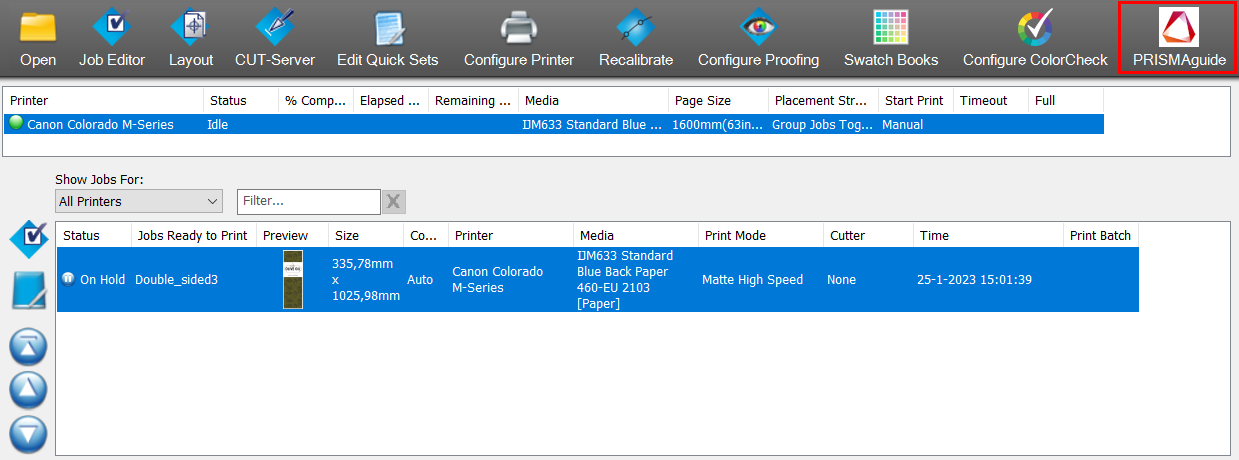

[概要] タブが開きます。
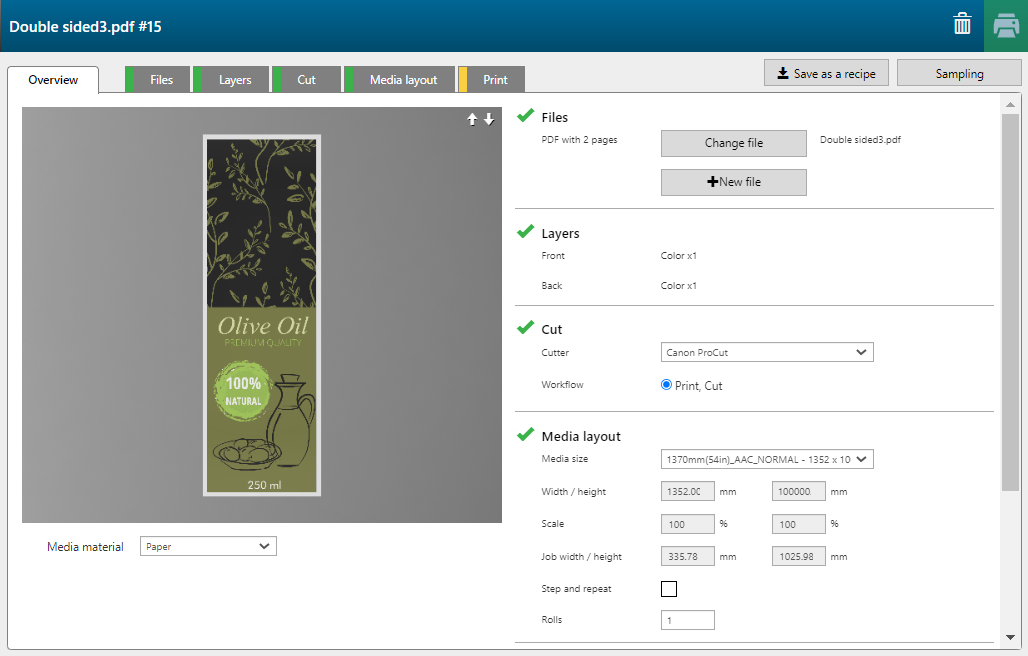
レシピでは、レイヤーごとの設定が自動的に割り振られます。
[両面バナー] レシピは、用紙の表側と裏側の2レイヤーで構成されています。
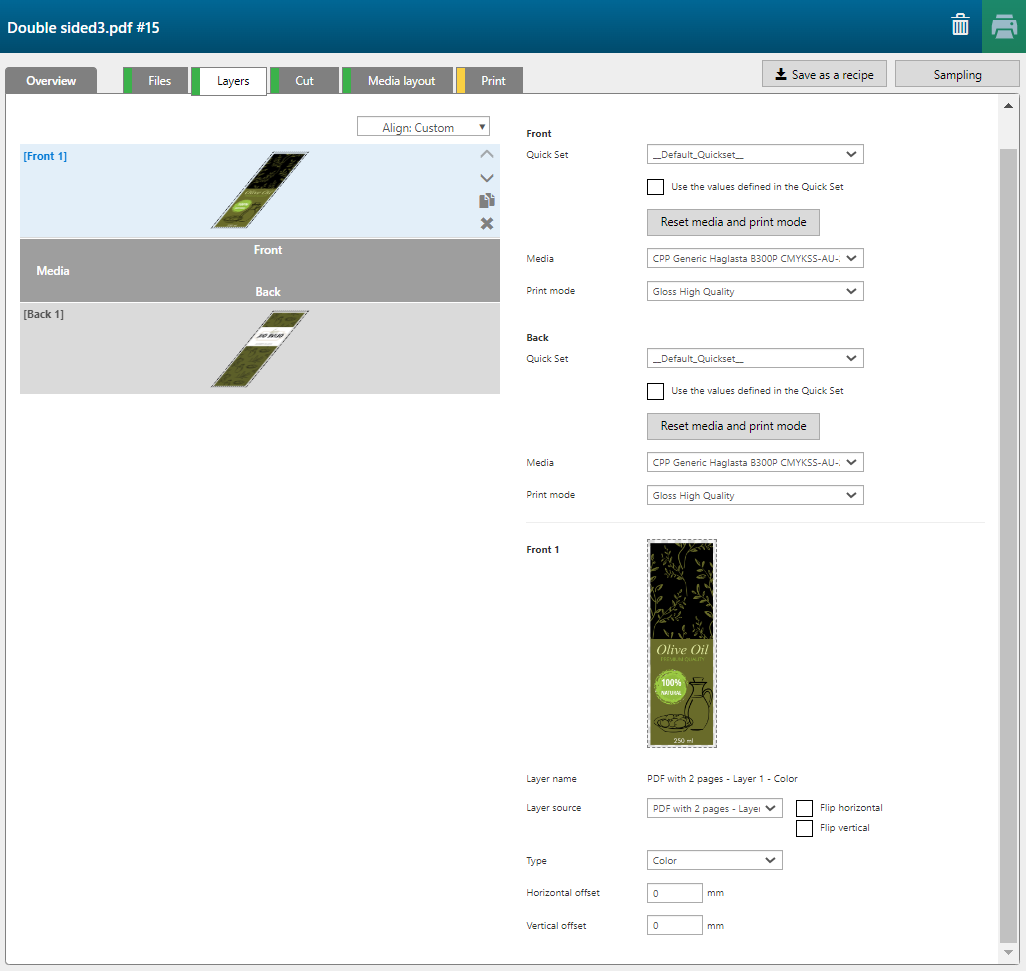
|
レイヤー |
[レイヤー ソース] |
[種類] |
注釈 |
|---|---|---|---|
|
[前] 1 |
PDF with 2 pages -P1 |
[カラー] |
イメージがCMYKで印刷されます。 |
|
[後ろ] 1 |
PDF with 2 pages -P2 |
[カラー] |
イメージがCMYKで印刷されます。 |
レシピでは、 [先端余白] と [後端余白] が自動的に選択され、1600mmに設定されます。また、 [リードイン/アウト画像を追加] も印刷されます。

つまり、 [前] と [後ろ] が一度に ONYX Thrive RIP Queue に送信されることになります。オペレーターは、どれをプリンタに送信するかを決めます。
